如何在 Mac 上解壓縮文件
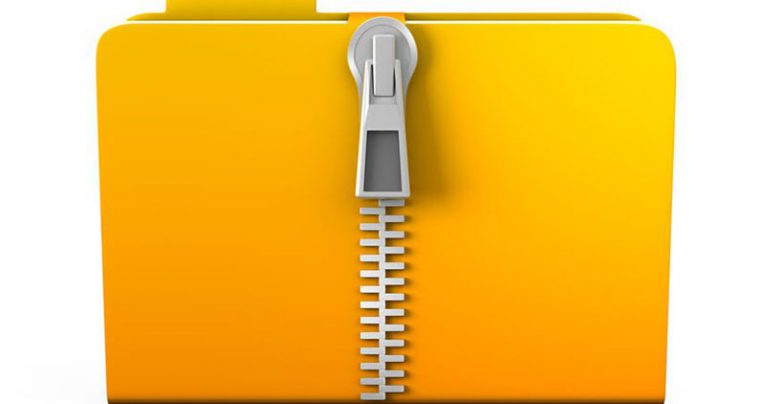
檔案是一種在線共享信息的巧妙方式。當您想一次性傳輸數十個文件,或者您想稍微減小文件的大小時,它們會特別方便。如果您一生都在使用 Windows,那麼您可能已經習慣依賴 WinZip 和 WinRAR。但是,如果您切換到 Mac 並且想知道如何在 Mac 上解壓縮文件怎麼辦?好消息是,Apple 的操作系統有一個內置實用程序,可以幫助您解決這個問題。
Table of Contents
如何在 Mac 上查看檔案?
如果您已經在 Mac 上下載了任何類型的存檔,那麼瀏覽其內容的最簡單方法是雙擊它。默認情況下,這將加載 Mac 存檔實用程序。如果由於某種原因雙擊不起作用,那麼您可以右鍵單擊該文件以選擇“打開方式”選項。這將向您顯示所有適合執行此操作的應用程序。存檔實用工具很可能是在上面,但你也可以使用第3方存檔工具,如果你已經安裝了任何這些。
如何在 Mac 上創建檔案?
如果要創建新存檔,則應轉到Applications -> Utilities並打開Archive Utility 。然後,選擇File -> Create Archive 。使用新打開的窗口選擇要壓縮的文件夾/文件,然後按存檔按鈕。默認情況下,Mac 將使用文件夾的名稱作為存檔名稱 - 您可以稍後更改此名稱。
如何在 Mac 上打開 RAR 文件?
令人驚訝的是,Archive Utility 只能處理特定類型的壓縮文件,而 RAR 不是其中之一。這意味著你將需要使用第3方應用程序來處理.RAR檔案。您可以通過快速在線搜索找到很多信譽良好的產品。





